Excel’de Şerit ile Çalışma – Excel Eğitimi
Şerit dosya, giriş, ekle, sayfa düzeni, formüller, veri, gözden geçir ve görünüm sekmelerine ayrılmıştır. Bunların dışında da sekmeler bulunmaktadır ancak ara yüz karmaşıklığı olmaması açısından ihtiyaç olmadığı sürece şeritte gözükmez. Örneğin; Excel çalışma alanına bir resim yapıştırıp, resmin üzerine tıklarsanız şeritteki sekmelerin yan tarafında çizim araçları üst sekmesi ve onun altında biçim sekmesi görülür. Biçim sekmesini kullanarak şekilleri düzenleyebilirsiniz. Resim haricinde bir alan seçildiğinde (boş alanda olabilir) şeritteki biçim sekmesi kaybolacaktır. Her sekme, kendine özgü komutları ve denetlemeleri içerir. Giriş sekmesi, kullanıcıların genelde kullandığı biçimlendirme komutlarını içerir. Her sekme benzer komutlar içeren gruplara ayrılmıştır. Böylelikle istediğimiz komutlara daha hızlı erişebiliriz karmaşıklığı önler. Örneğin yazı tipi grubu; bu grup çalışma alanına yazdığımız ifadelerin görünümünü (yazı fontu, büyüklük, kalınlık, italik vb.) biçimlendirmemizi sağlar.
Komutların ne olduğunu bilmiyorsak ki bütün komutları ezbere bilmemize gerek yok, fare işaretçisini komutun üzerine getirerek komutun görevinin ne olduğunu görebiliriz.
Herhangi bir komutu etkinleştirmek için üzerine tıklamanız yeterlidir. Bazı komutlar için birden fazla seçenek sunulmaktadır, örneğin farklı bir yazı tipini seçmek için yazı tipinin yazında ki oka tıklayarak açılan listeden istediğimiz herhangi bir yazı tipini seçebiliriz. Eğer bir yazı tipi seçmeden çıkmak istiyorsak Esc tuşuna basabiliriz.
Her grubun altında iletişim kutusu başlatıcısı bulunmaktadır. İletişim kutusu başlatıcısının üzerine fare işaretçisi ile gelindiğinde işlevi ile alakalı detayların bulunduğu bir ekran ipucu açılır. Hücreleri biçimlendir iletişim kutusu başlatıcısına tıkladığınızda, yazı tipi ekranında bulunan komutlar ile diğer gruplarda bulunan komutları da içerir.
Bütün başlatıcılar içerisinde değişiklikler yapabileceğimiz bölmeler açmaz açık kalan bölmeler açan başlatıcılarda vardır. Örneğin; pano grubundaki başlatıcı pano görev bölmesini açar. Office panosu Excel programında ya da herhangi bir programda kopyalanan veriler için depolama alanıdır. Office panosundaki veriler herhangi bir yere yapıştırılıncaya kadar veya kullanıcı tarafından panodan çıkarılıncaya kadar bu bölmede kalır. Office panosu kapatmak isterseniz sağ üst köşede bulunan çarpı düğmesine tıklanır.
Eğer şerit görünmesin istiyorsak, şeritteki sekmelerin sağ tarafında bulunan simge durumuna küçült düğmesine tıklarız. Bu bize daha geniş bir çalışma alanı sağlar. Şerit gizlendiğinde sadece sekmeler görülür ve tekrar şeridi açmak istiyorsak tekrar simge durumuna küçült düğmesine tıklarız. Şerit kendimize özel olsun istiyorsak şerit üzerinde boş bir alana sağ tıklarız ve açılan menüden şeridi özelleştir seçeneğini seçeriz.
Karşımıza gelen pencerede yeni sekme düğmesine tıkladığımızda şerit üzerinde yeni bir sekme oluşturulur. Yeni grup düğmesine tıkladığımızda sekme içerisine yeni bir grup oluşturulur. Grup içerisine komut eklemek istersek sol taraftaki “komutları şuradan seçin ” kısmının altından komut seçip ekle dememiz yeterlidir. Oluşturduğumuz grup veya sekmenin adını değiştirmek istiyorsak grup veya sekmenin üzerine tıklarız alt kısımda bulunan yeniden adlandır seçeneğine tıklarız ve istediğimiz ismi yazıp tamam butonuna tıklarız.
Sekmemizi oluşturup komutlarımızı ekledikten sonra Excel seçenekleri penceresinde tamam butonuna tıklarız. Böylece yeni oluşturduğumuz sekme şeritte gözükecektir.
Arkadaşlar üçüncü Excel eğitimi dersimizin sonuna geldik bu derste Excel’de şerit ile çalışmayı öğrendik, derslerimi faydalı buluyorsanız bir yorumla taçlandırabilirsiniz. Eğer bu konuları ben biliyorum ileri konuları görmek istiyorum diyorsanız buradan bütün derslerime erişebilirsiniz. Aklınıza takılan bir soru olursa konu altında mutlaka sorun, bir sonraki derste görüşmek duası ile.

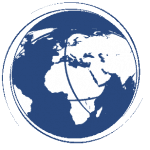






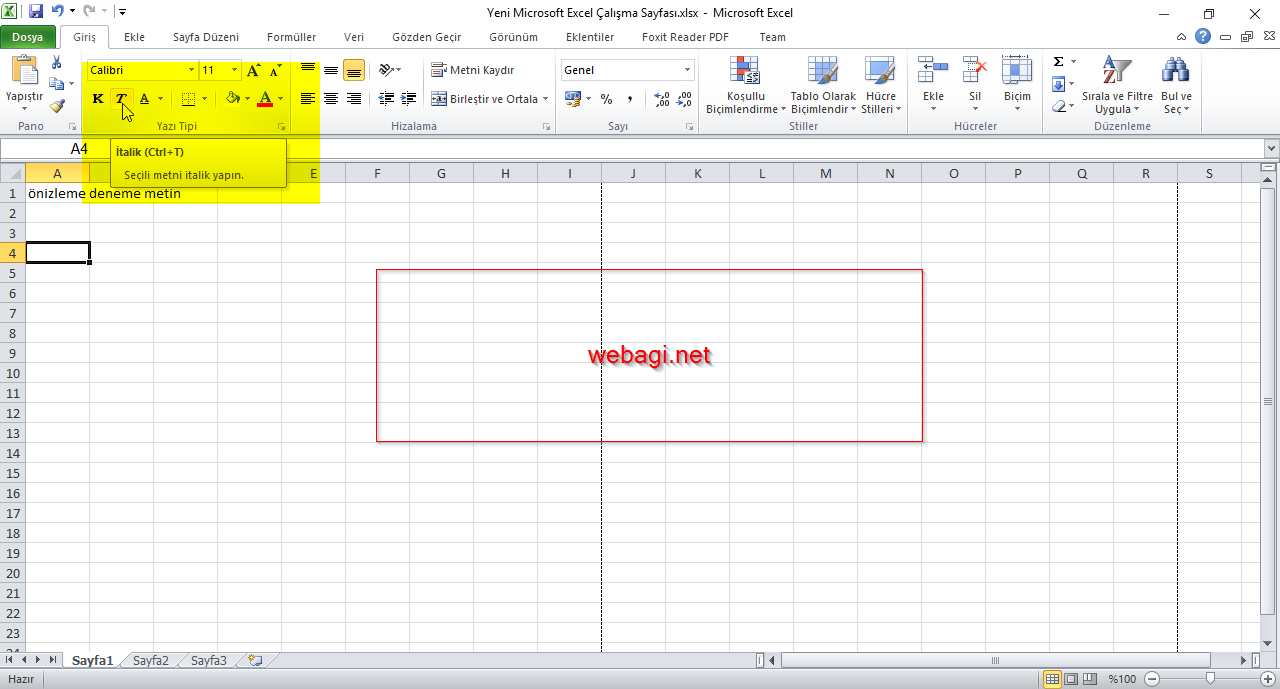
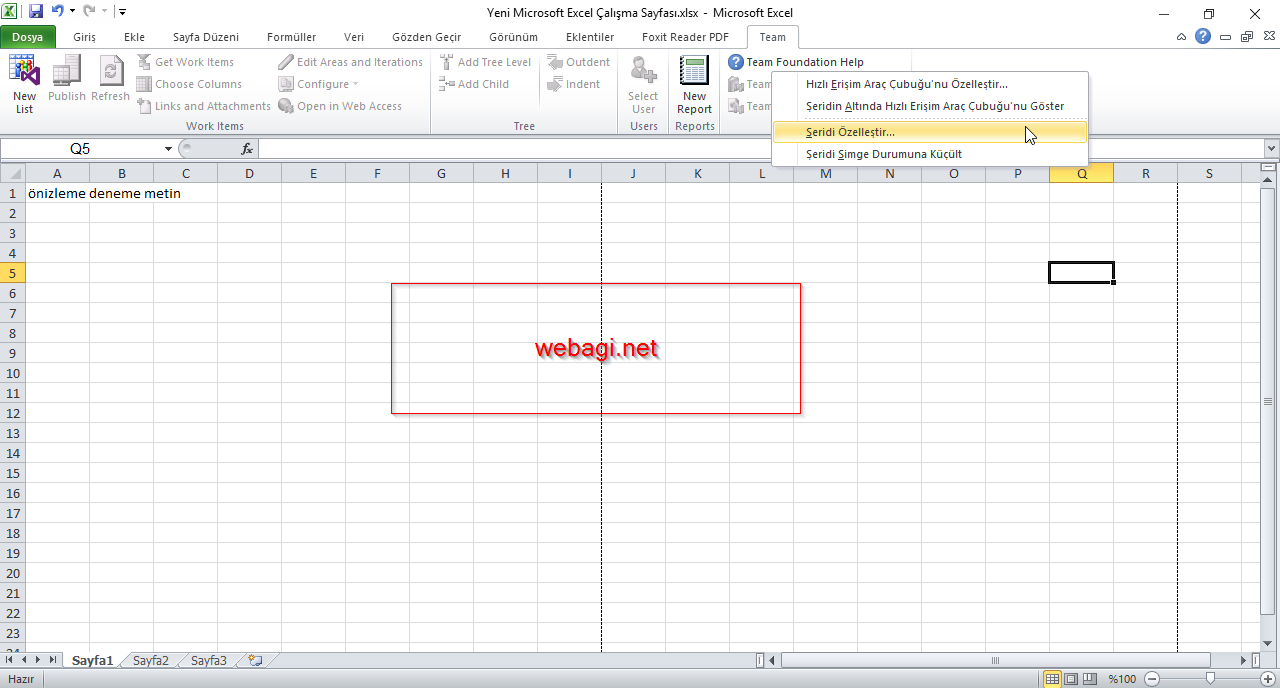
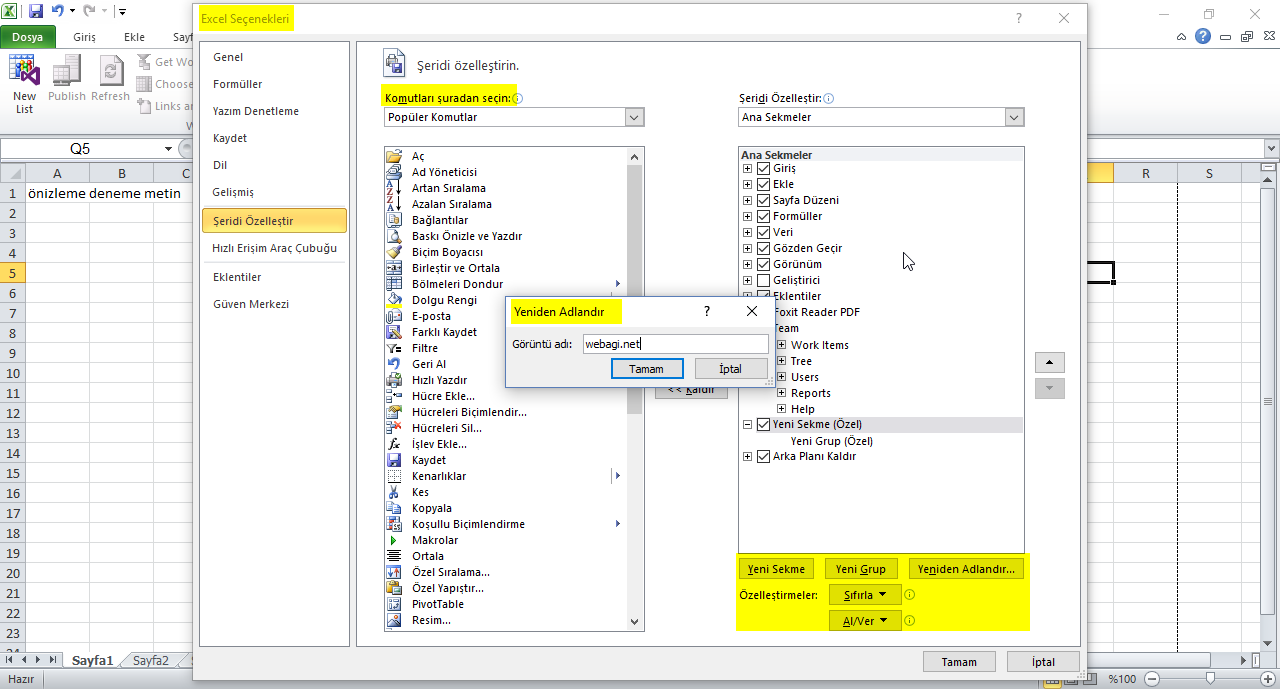
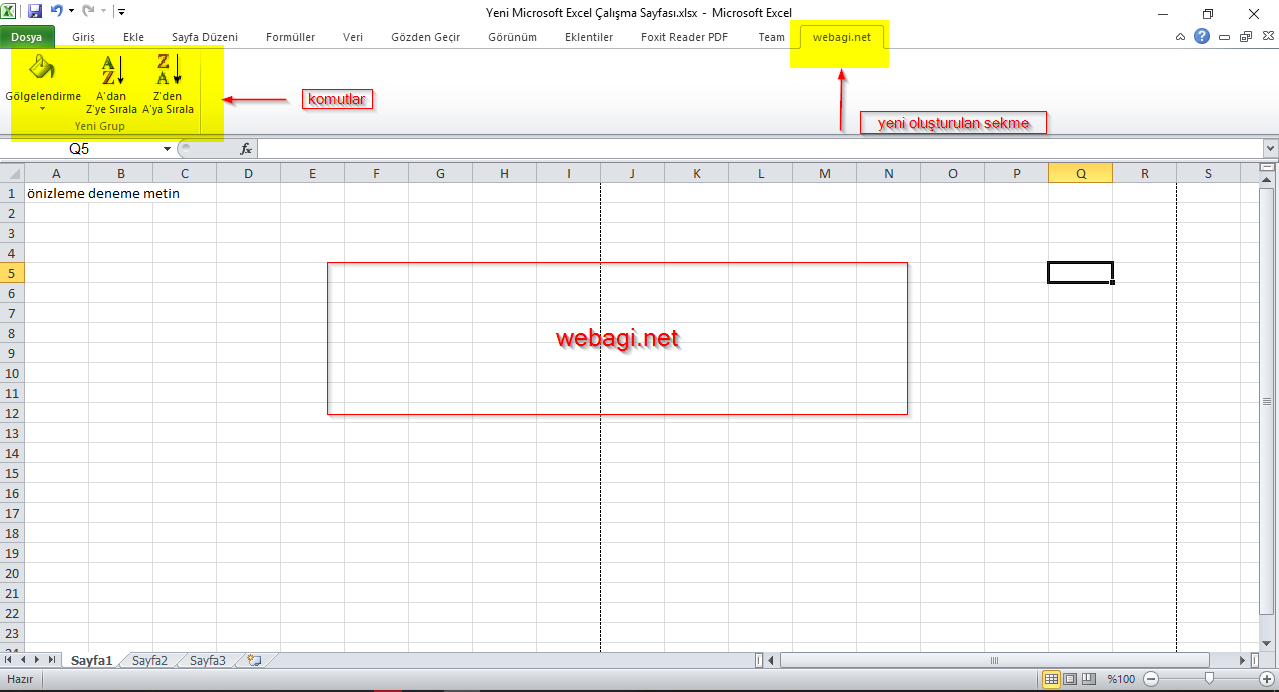





Yorumlar